M4A no es un formato de vídeo muy utilizado y la mayoría de los reproductores multimedia no lo admiten. Como resultado, hacer uso de un Convertidor M4A Se recomienda encarecidamente para lograr una mayor compatibilidad. Debido a que M4A es el formato estándar de Apple para archivos de audio, si usa productos Apple, siempre terminará produciendo y almacenando algunos datos M4A en el iPhone o Mac. Las notas de voz previamente grabadas en tu iPhone también se guardan en formato M4A.
Además, si obtiene un archivo en formato M4A en su teléfono inteligente Android, es posible que deba convertir el archivo utilizando el propio dispositivo Android.
La siguiente es una colección de archivos gratuitos y convertidores de audio de alta calidad para sistemas operativos Windows y Mac.
Contenido: Parte 1. Principales convertidores M4A disponibles en Windows y MacParte 2. Conversores gratuitos y en línea para transferir formato M4AParte 3. Conclusión
Parte 1. Principales convertidores M4A disponibles en Windows y Mac
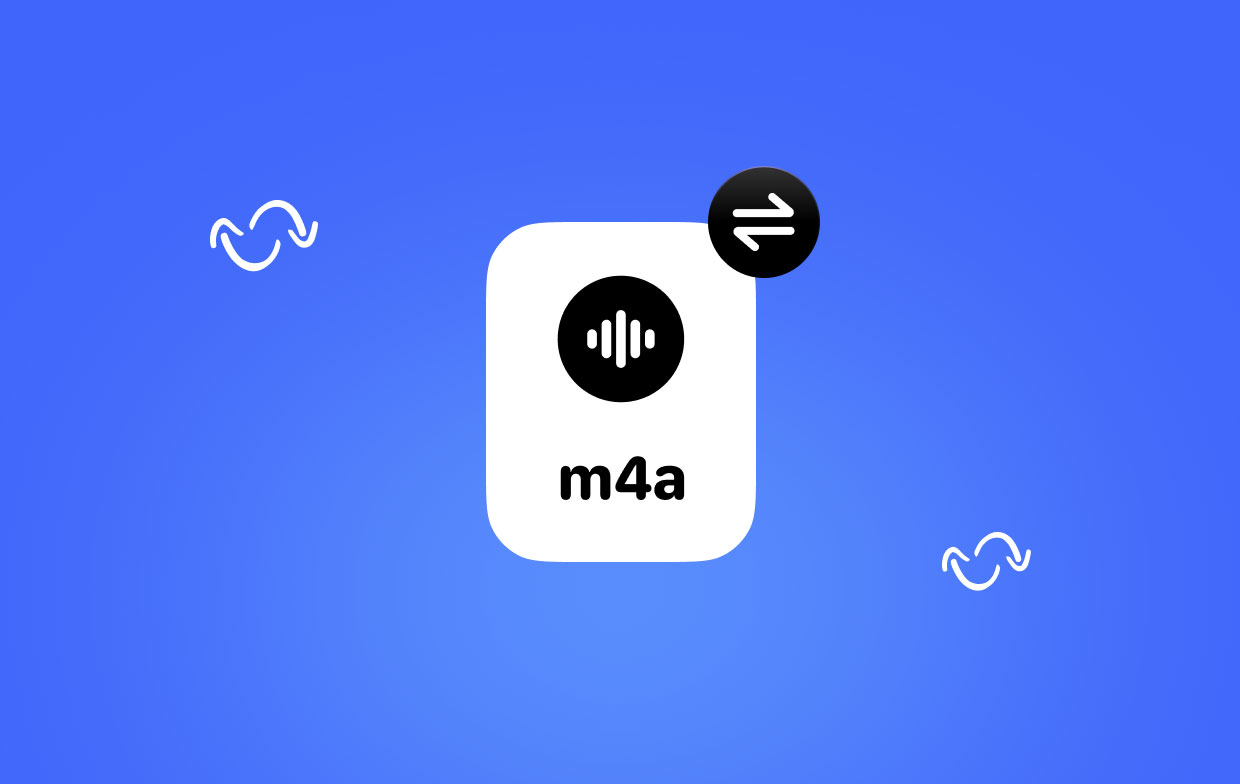
Herramienta 01. Convertidor de video iMyMac
Existen numerosos programas, pero el mejor conversor M4A es Convertidor de video iMyMac. Combina una gran cantidad de funciones con una interfaz de usuario sencilla e impresionante. Al encontrar el equilibrio ideal entre la calidad del servicio y el tamaño del archivo, este conversor de M4A prospera.
- Inicie la versión para Windows de iMyMac Video Converter. Inicie sesión para acceder a su cuenta una vez que esté completo.
- Cualquier variación del archivo se puede soltar o arrastrar a la pantalla del sistema.
- Al hacer clic en "Convertir formato".
- Encontrar cambios en archivos ahora es mucho más sencillo gracias a la interfaz de usuario. El archivo se puede modificar según sea necesario para adaptarlo a sus preferencias.
- Si usted elige Ahorrar, se conservan todos los cambios que realice en la configuración de este convertidor M4A.
- El procedimiento de conversión se inicia eligiendo una opción de conversión de la barra de herramientas.
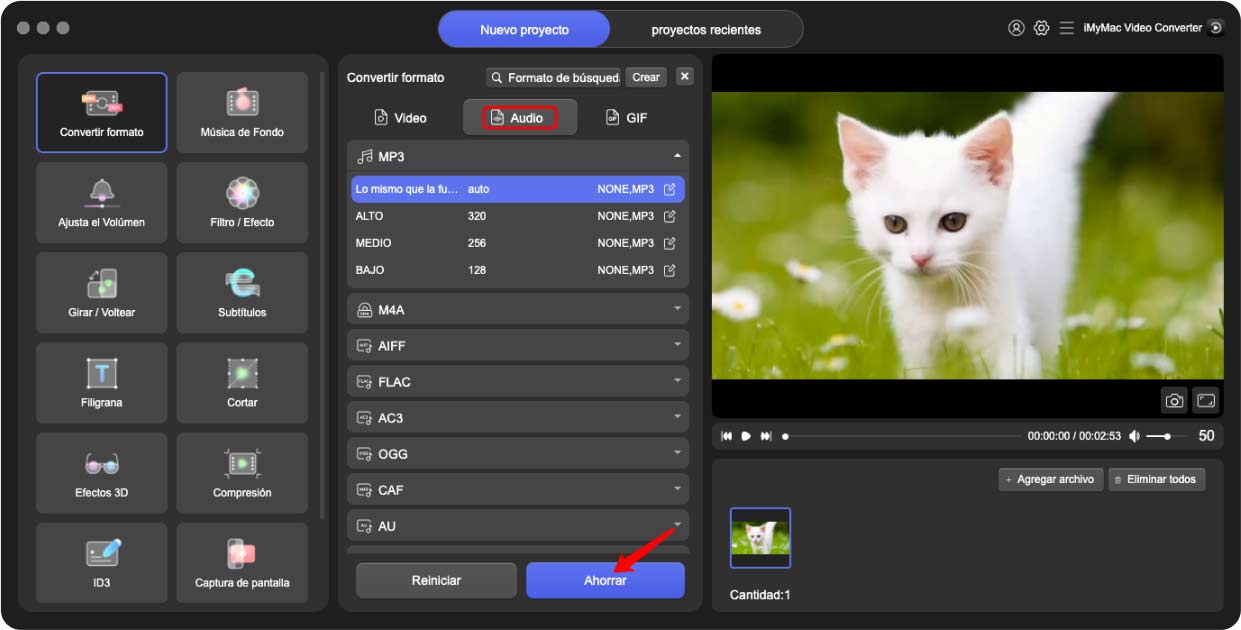
Herramienta 02. Convertidor de vídeo Movavi
La conversión a M4A no es un procedimiento difícil, pero necesita un conversor de medios rápido para completar el trabajo de forma rápida y eficaz. Con soporte para todos los formatos de sonido imaginables, incluidos OGG y AAC, así como FLAC, Audio de monoy, al menos, M4A, Movavi Video Converter no sólo cumple con estos estándares sino que también simplifica el trabajo.
Durante el tiempo de prueba, podrá convertir M4A sin coste alguno. Usar el convertidor M4A de Movavi solo requiere que sigas unos sencillos pasos:
- Descarga el convertidor para M4A.
- Sube los archivos de audio en.
- Seleccione la configuración de salida de su elección.
- Convierta M4A a un formato.
Herramienta 03. VLC Media Player
Los formatos de música y vídeo más populares son compatibles con el reproductor multimedia gratuito y de código abierto VLC. El convertidor M4A es sólo una de sus muchas características prácticas. puedes rápidamente convertir datos M4A a formato MP3 o cualquier otro formato compatible con la ayuda de VLC.
- Instalar y comenzar VLC.
- Convertir/Guardar se puede encontrar en Medios en la parte superior izquierda de la ventana del software.
- El archivo M4A que desea convertir puede seleccionarse haciendo clic en Añada botón, luego haga clic Posiciones. A continuación, seleccione el Convertir / Guardar botón ubicado en la base del cuadro de diálogo.
- Abra la lista de formatos disponibles y luego elija.
- Después de seleccionar la carpeta de destino y cambiar la extensión del archivo, haga clic en Explore de nuevo para continuar.
- Para comenzar el proceso de conversión, presione Comienzo.
Herramienta 04. Freno de mano
Para convertir archivos de vídeo de un formato a otro, puedes utilizar Handbrake, que es un programa de línea de comandos de código abierto y totalmente gratuito. A pesar de la apariencia de complejidad, la interfaz de usuario es bastante sencilla. En los siguientes párrafos, demostraremos qué tan adecuado es para este programa ser un convertidor M4A.
- Inicie HandBrake, luego vaya a la Fuente menú y elegir Abrir archivo para cargar su archivo M4A.
- Navegue hasta la Ajustes de salida menú y elija un formato de contenedor allí.
- Después de seleccionar una ubicación para almacenar los archivos recién creados usando el Explore botón, presione el Comienzo para comenzar el proceso de conversión M4A.
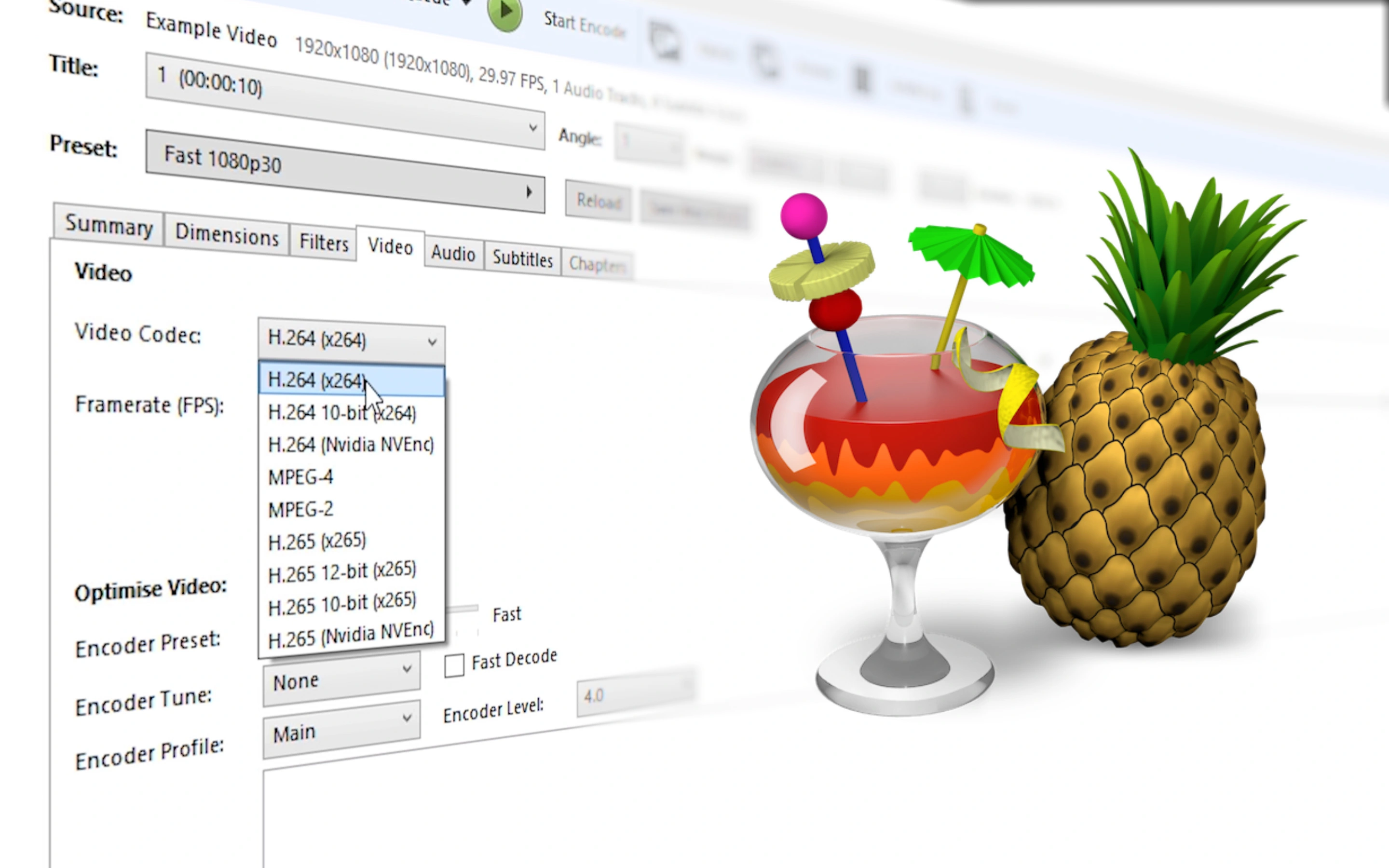
Herramienta 05. KMplayer
Entre los reproductores multimedia y convertidores M4A más populares, KMPlayer puede simplificar la reproducción de archivos M4A. Proporciona programas de reproducción de audio M4A tanto para computadoras como para dispositivos móviles. Como reproductor M4A gratuito, no insertará ningún anuncio que le impida disfrutar de los archivos M4A. KMPlayer admite varios formatos de música y vídeo 4K, HD y sin pérdidas, además de M4A.
KMPlayer proporciona un método sencillo para crear listas de reproducción de películas y música. Le permite reproducir cualquier música y archivos M4A desde Google Drive como una aplicación de reproductor M4A eficaz. Tiene una fantástica opción de búsqueda que te facilita localizar la música y los vídeos que prefieres.
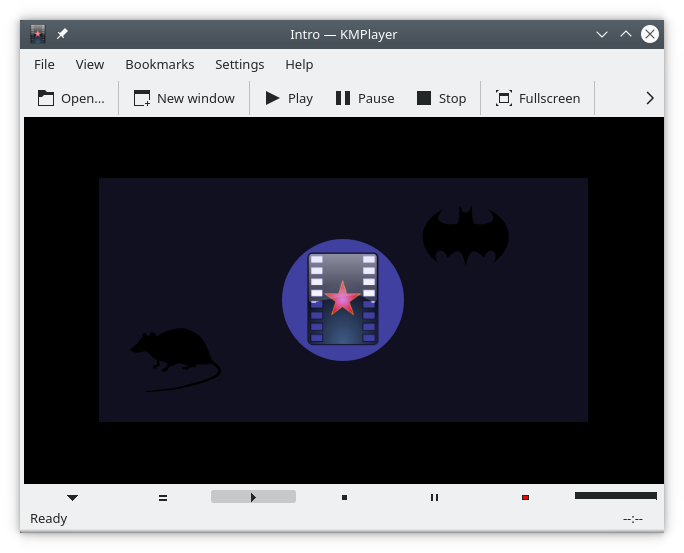
Parte 2. Conversores gratuitos y en línea para transferir formato M4A
Herramienta 01. Cloudconvert.com
Un convertidor M4A gratuito sugerido en línea es CloudConvert. Puedes subir el archivo M4A y luego conviértalo a otros formatos utilizando la interfaz fácil de usar. Admite una variedad de formatos de documentos, archivos, hojas de cálculo, vídeos, libros electrónicos, imágenes y presentaciones, además de tipos de audio. Sin embargo, se podrán realizar un máximo de 25 conversiones por cada día utilizando esta aplicación sin cargo.
- Vaya a cloudconvert.com en el navegador de su dispositivo.
- Para enviar su archivo M4A, haga clic en Seleccione Archivo. O puede agregar el archivo utilizando otras técnicas.
- Seleccione un formato en el menú desplegable junto al Convertir abriéndolo.
- Para recortar el audio y modificar la tasa de bits, el códec de audio, el volumen, etc., haga clic en el ícono de ajustes.
- Seleccione el rojo "Convertir.
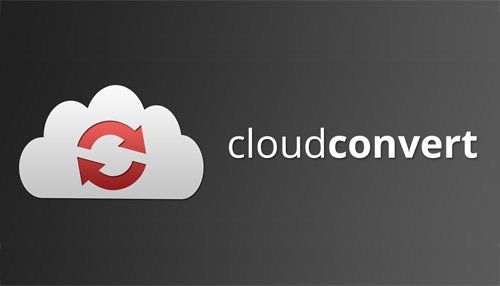
Herramienta 02. Online-audio-converter.com
Online Audio Converter es una excelente opción si buscas un conversor M4A gratuito en Internet. Además, no necesita agregar ninguna extensión o aplicación a su computadora. Se pueden convertir más de 300 tipos de archivos a M4A en línea. Además, puede alterar la calidad, así como invertir el audio, la tasa de bits, agregar o eliminar efectos de audio y más al convertir archivos de audio.
- Utilice su navegador para ir a online-audio-converter.com.
- Para agregar los archivos M4A al software, haga clic en Abrir archivos.
- Para ajustar la calidad del audio de salida, elija un formato de datos y luego mueva el control deslizante hacia la izquierda o hacia la derecha.
- Seleccione la pestaña Convertir .
- Para obtener el archivo convertido directamente en su dispositivo, haga clic en Descargar.
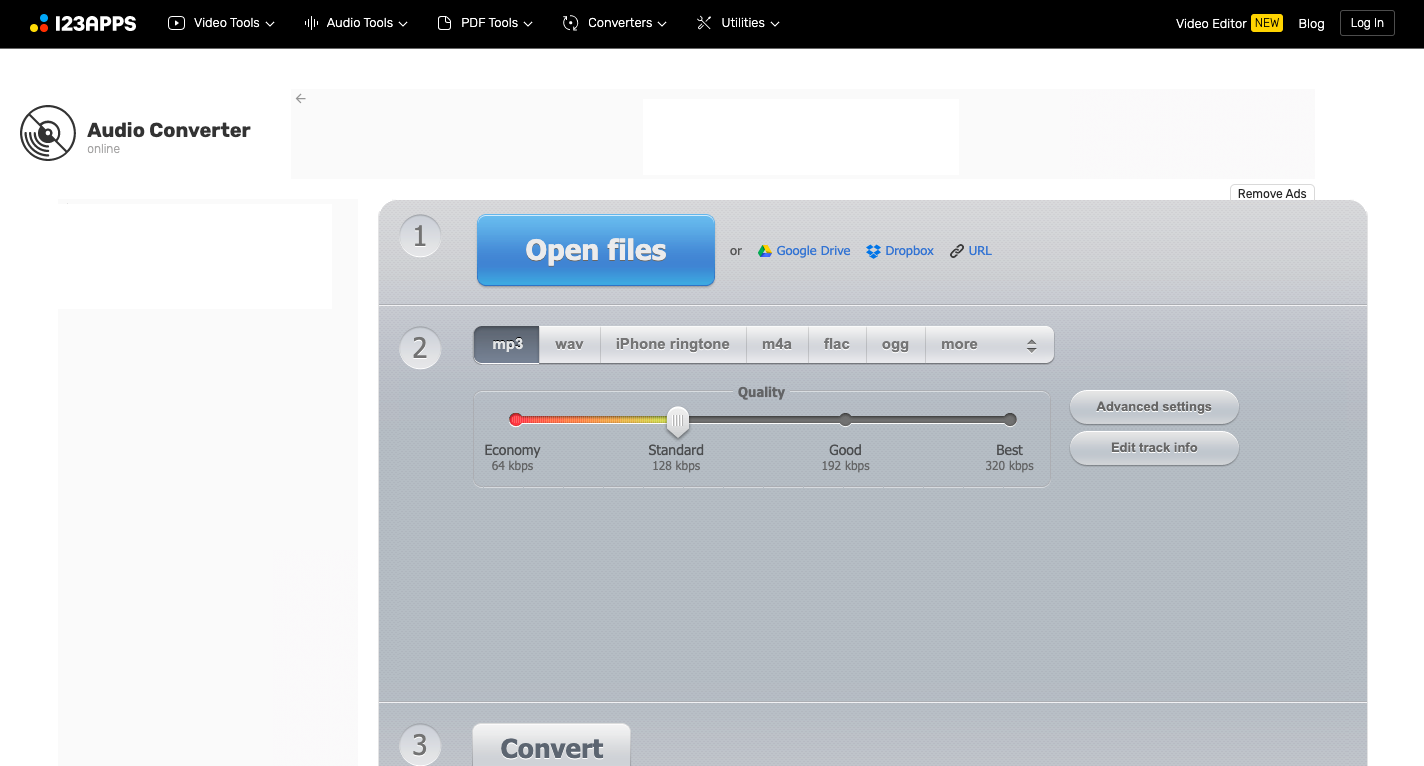
Parte 3. Conclusión
Puedes tener el problema de que el M4A no se puede reproducir ya sea que uses Windows o Mac. Después de leer este artículo, podrá utilizar 7 de los mejores convertidores M4A de forma gratuita para escuchar música M4A de alta calidad.



